È sempre divertente guardare i video su un grande schermo. Ma poi, non sarebbe un po' irritante quando trovi il video ruotato sottosopra o capovolto di 90 gradi? Probabilmente andrai dietro a qualche software di terze parti per risolverlo ogni volta. La rotazione avviene principalmente quando registri il video nel tuo smartphone e lo colleghi al tuo laptop per vederlo. Se stai utilizzando programmi Windows come VLC media player o Windows Movie Maker, non devi preoccuparti di qualsiasi nuova installazione di software. Solo alcune impostazioni manuali e risolvi il problema. Ma poi, i casi sono diversi in entrambi i casi. Sono possibili solo modifiche temporanee in VLC Media Player. Questo è utile se guardi raramente video sul tuo laptop. Windows Movie Maker viene in tuo soccorso se hai bisogno di modificare in modo permanente le tue impostazioni. Questo deve essere fatto quando stai per caricare il tuo video e condividerlo con i tuoi amici sul web.
Ecco alcuni passaggi da seguire nei lettori multimediali per risolvere i problemi dei video capovolti. Discuterò i casi con VLC media player e Windows Movie Maker.
Risolvi i problemi relativi ai video capovolti in VLC Media Player
PASSO 1
Apri il file video con VLC Media Player.
PASSO 2
Nel menu che compare in alto, clicca su Utensili opzione. Ora scegli l'opzione Effetti e filtri che appare nel menu a tendina.
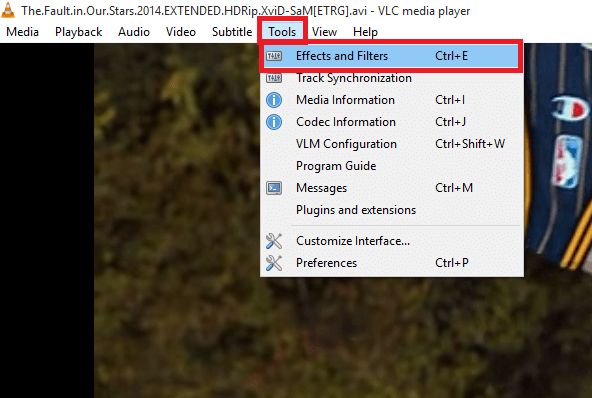
FASE 3
Una nuova finestra di dialogo denominata Regolazione ed effetti si apre. Di seguito troverai tre schede. Scegli la seconda scheda denominata Effetti video. Troverai sotto, l'opzione Geometria.Cliccaci sopra.
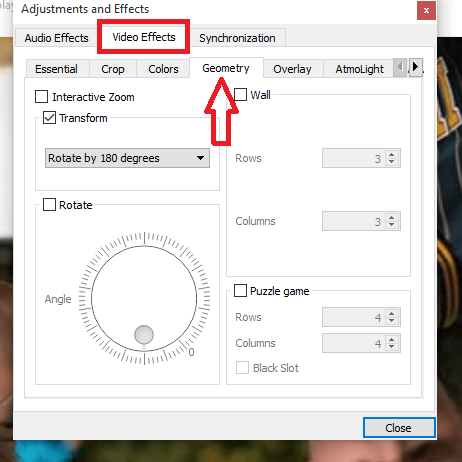
FASE 4
Uno era cambiare l'orientamento è scegliere il to Trasformare opzione e scegli dal menu a discesa sotto di essa, l'opzione Ruota di 180 gradi. Questo risolve il video ogni volta che lo riproduci nel lettore VLC. Ma non cambierebbe la rotazione se utilizzi qualsiasi altro lettore multimediale per riprodurlo.
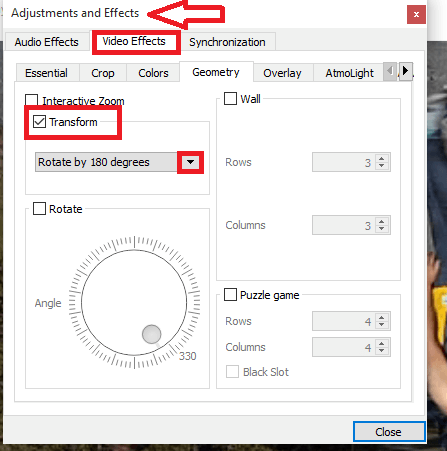
FASE 5
Questa è un'opzione alternativa. Scegli il Ruotare l'opzione appena sotto Trasforma e inclinala a qualsiasi angolazione desideri. Ora il video viene riprodotto in posizione verticale come previsto.
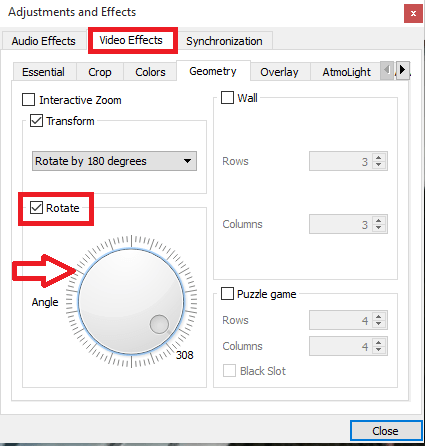
Risolvi i problemi relativi ai video capovolti in Windows Movie Maker
PASSO 1
Apri il video con Windows Movie Maker. L'anteprima del video appare a sinistra e le scene a destra. Clicca sul Casa scheda che compare in alto a sinistra.
PASSO 2
Clicca sul Gira a sinistra o Ruota a destra opzione che ti aiuta a ottenere l'orientamento perfetto per il video.
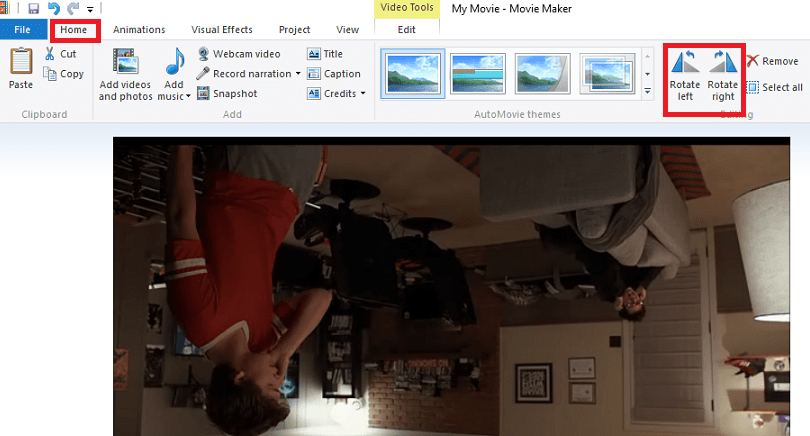
FASE 3
Per salvare le modifiche in modo permanente, vai avanti e vai al File opzione in alto a sinistra. Ora scegli l'opzione Salva film.
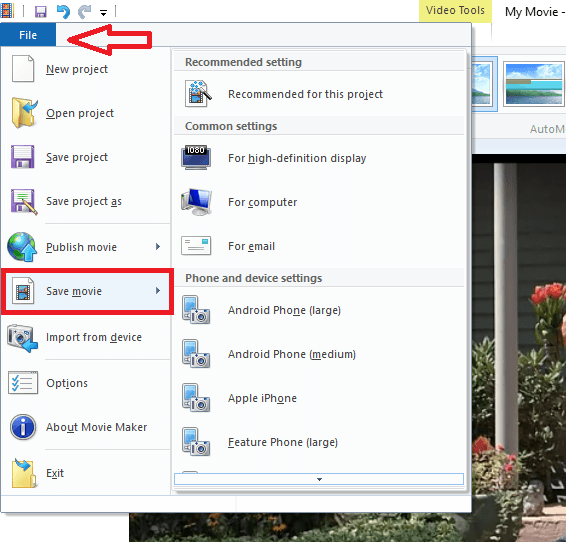
Eccoti. D'ora in poi, il video può essere guardato perfettamente senza problemi di rotazione. Spero che tu lo abbia trovato utile!


